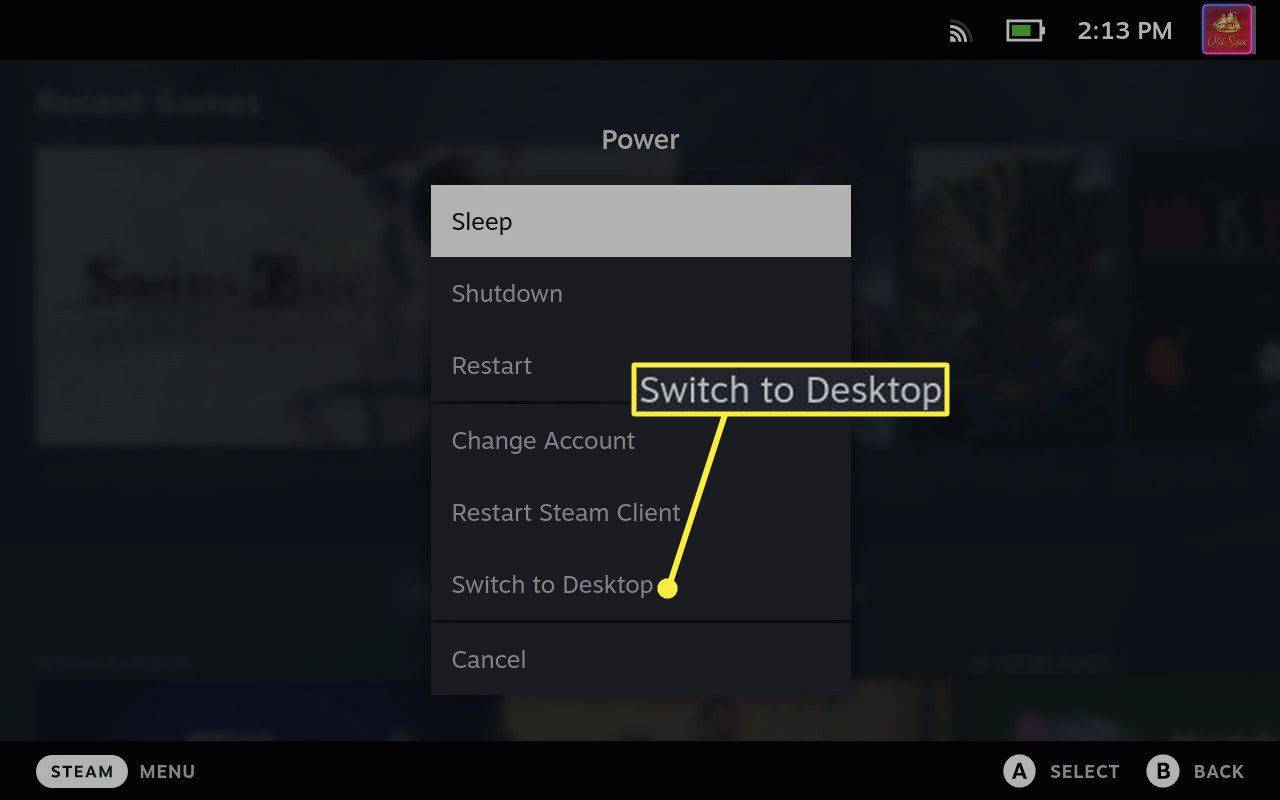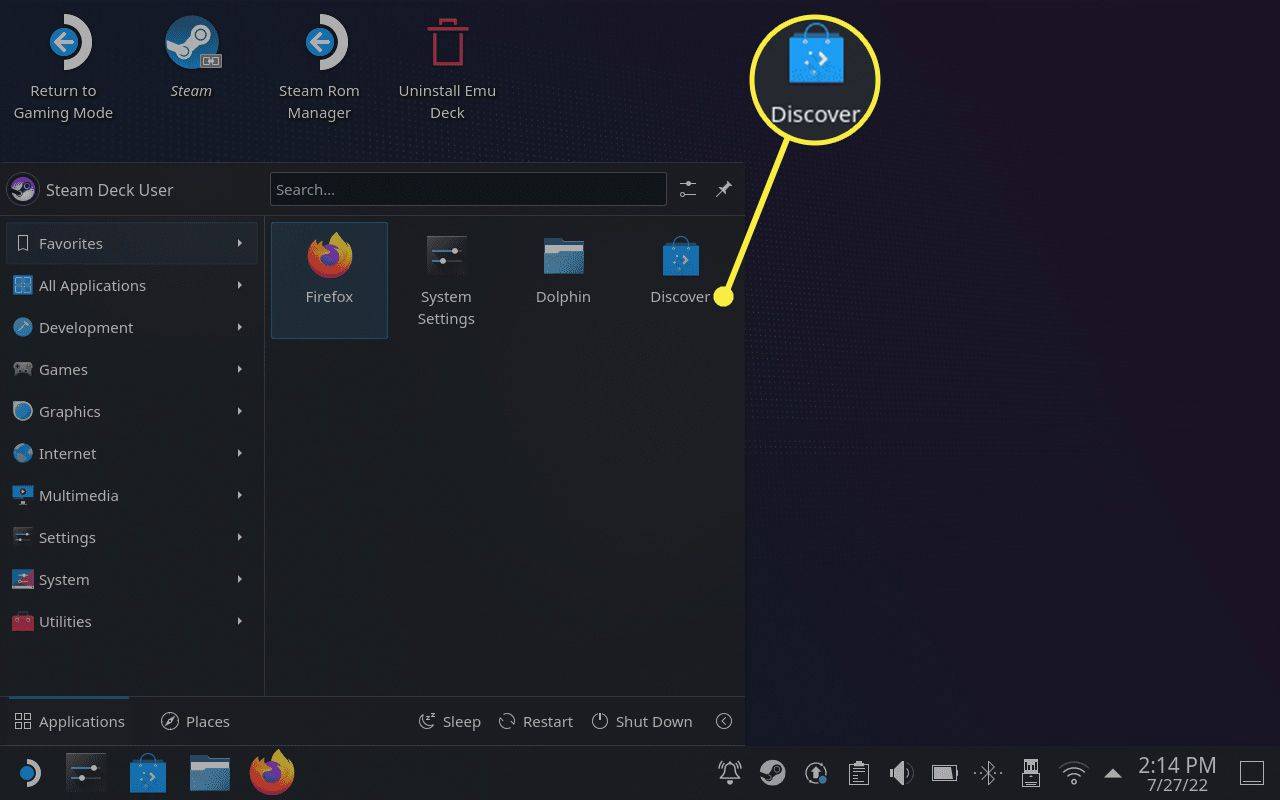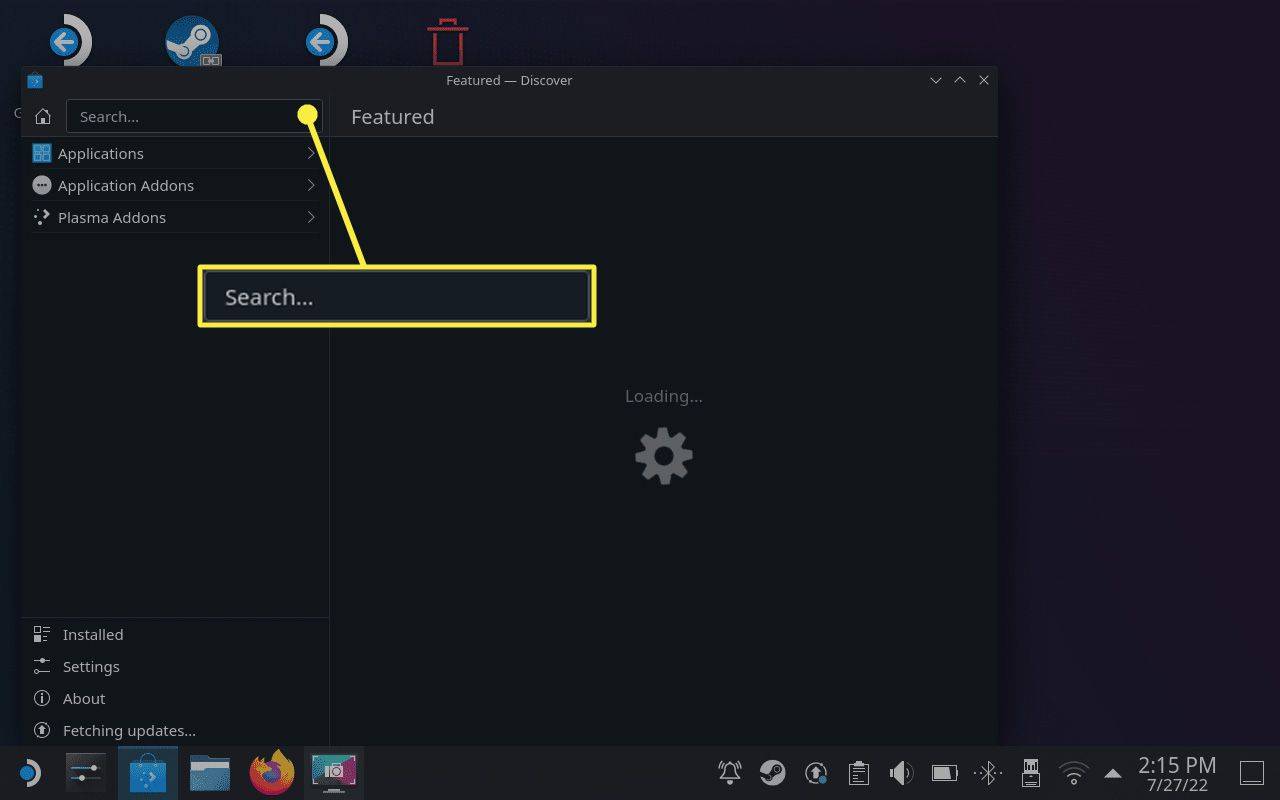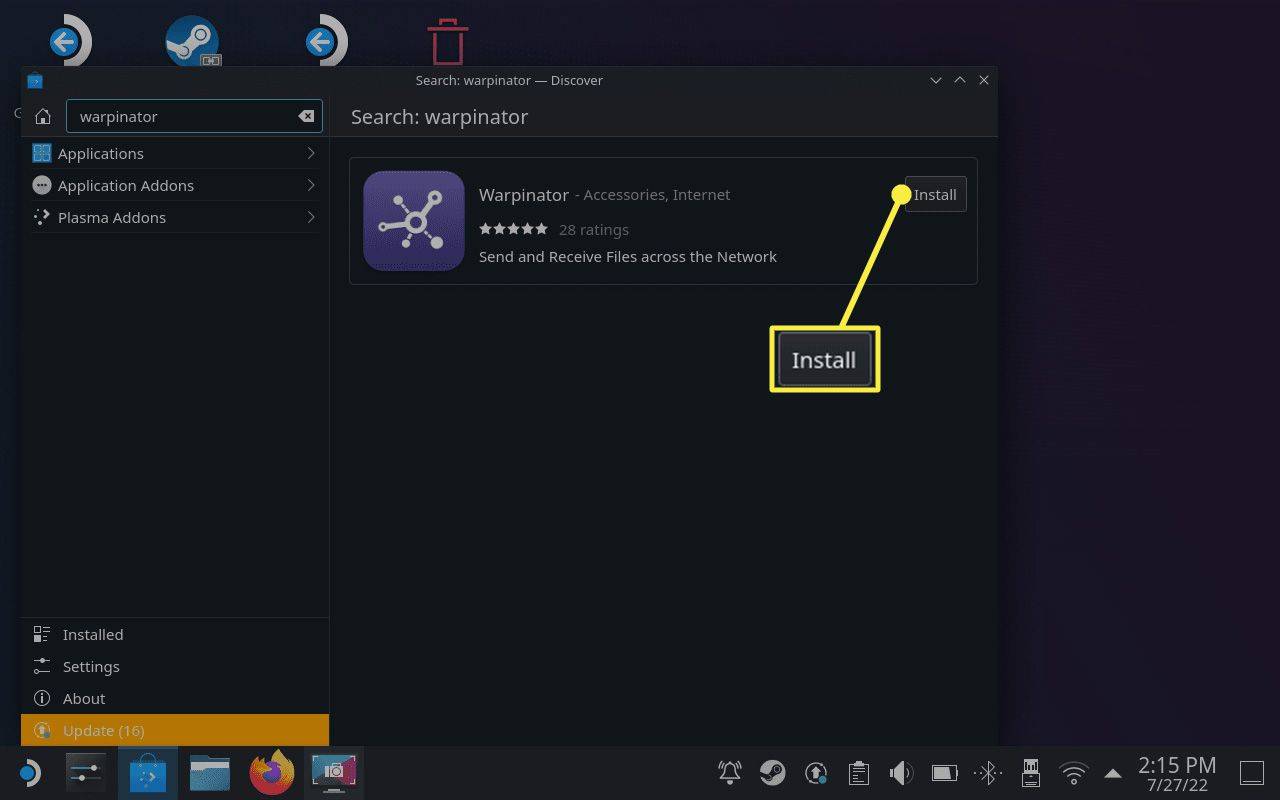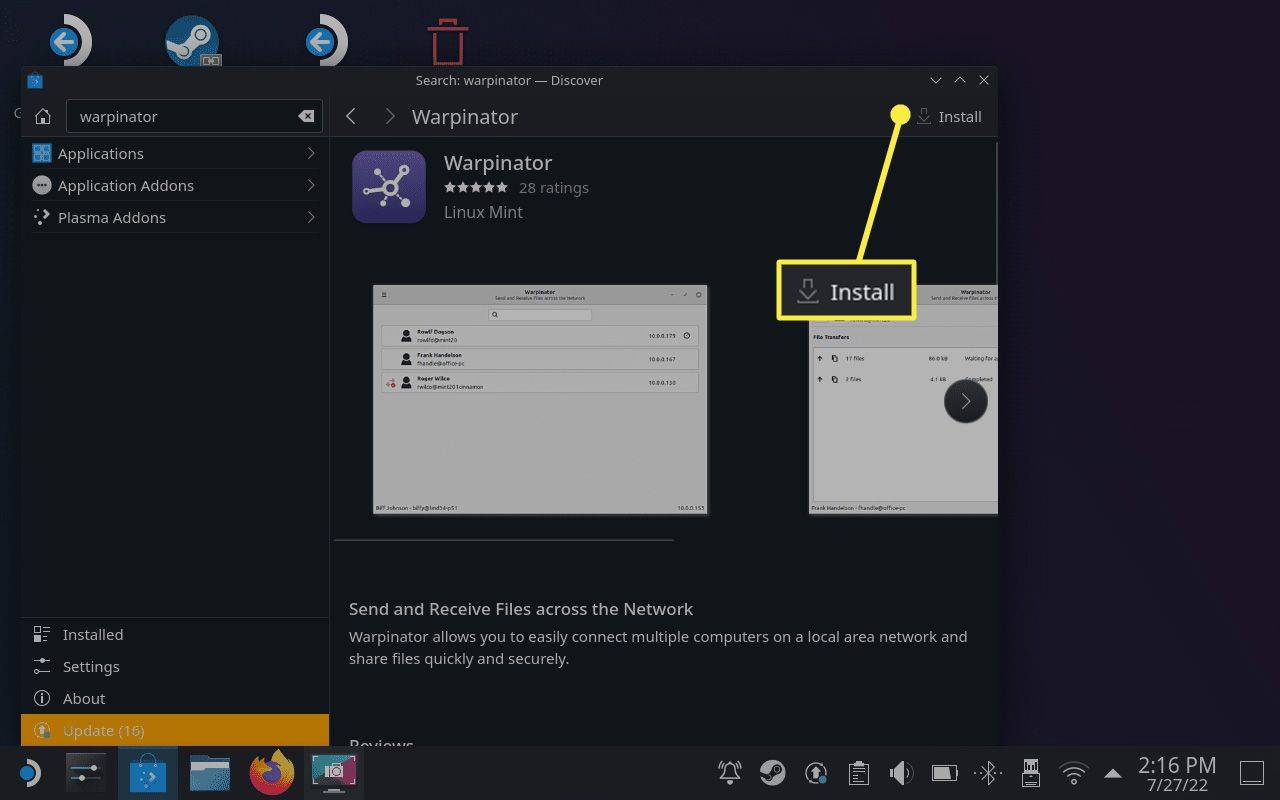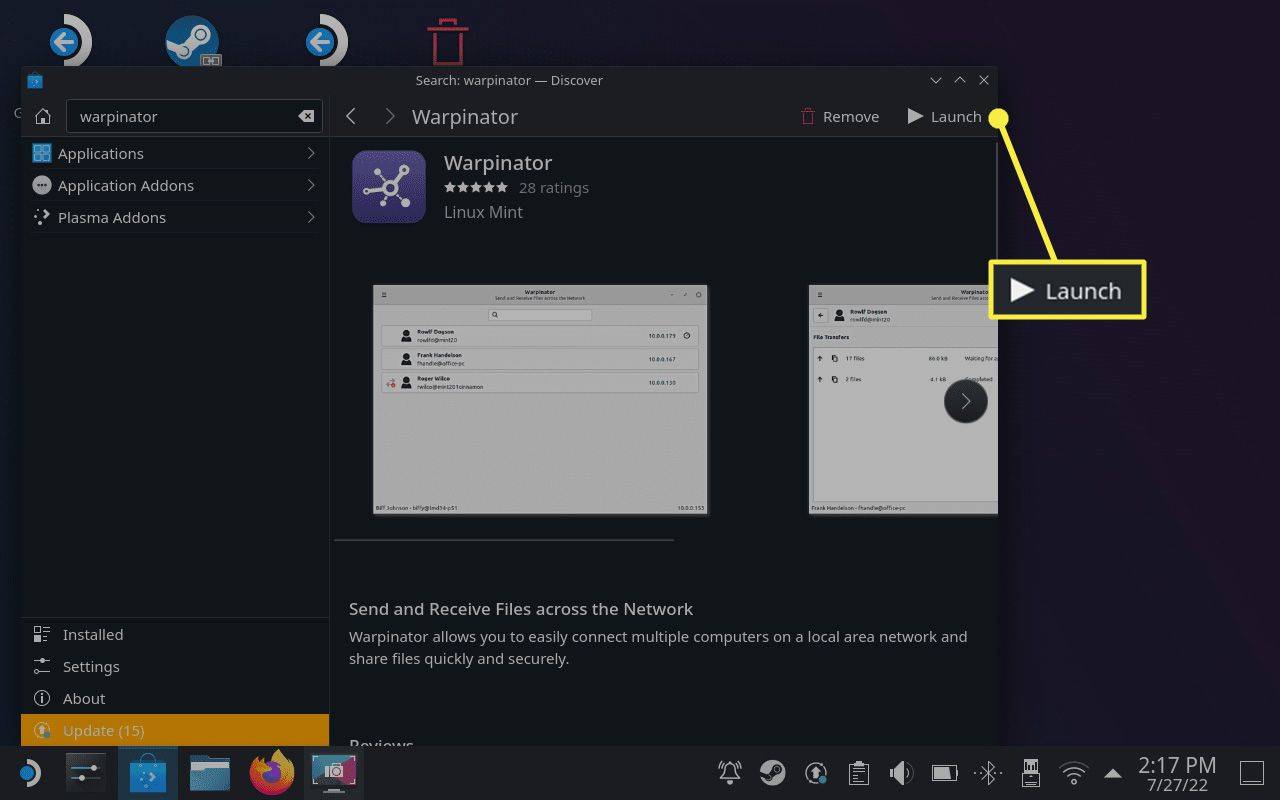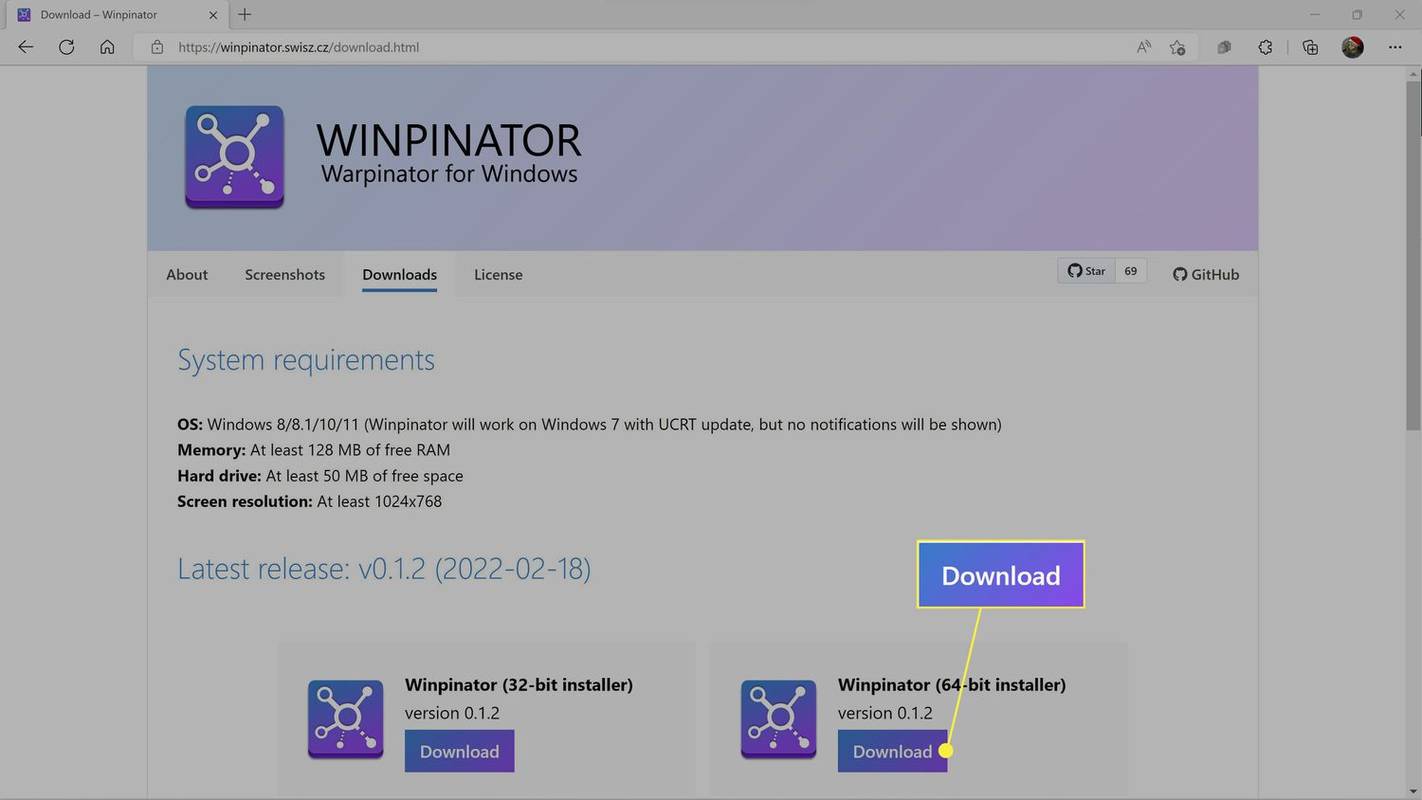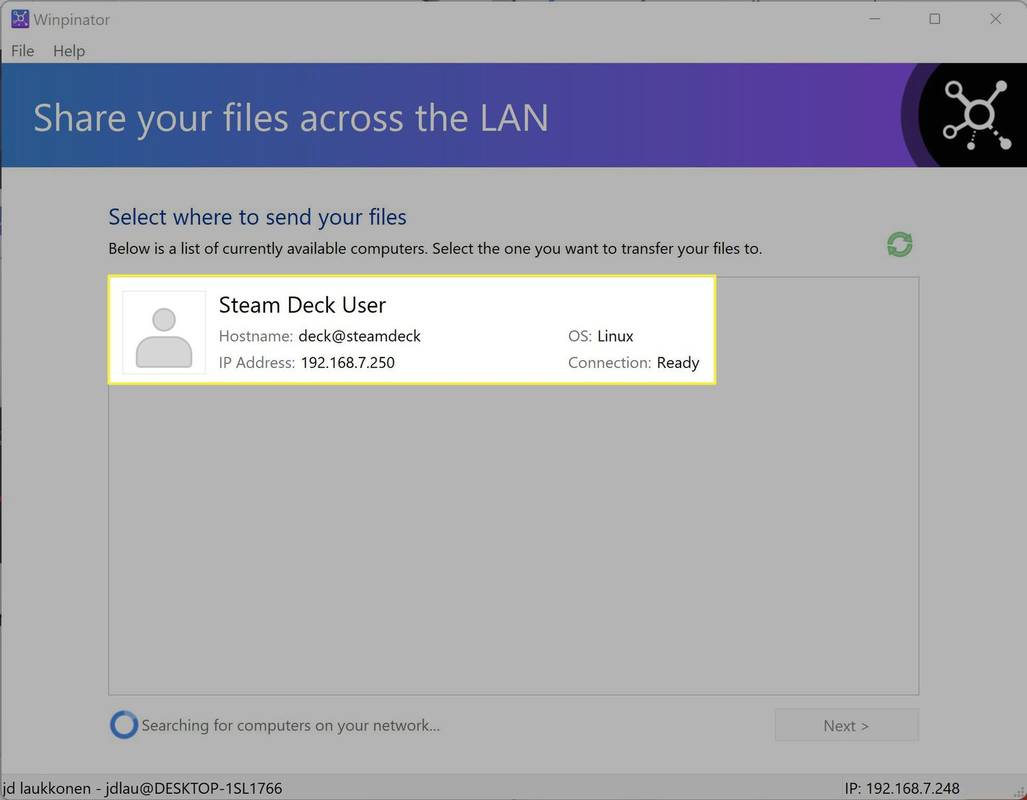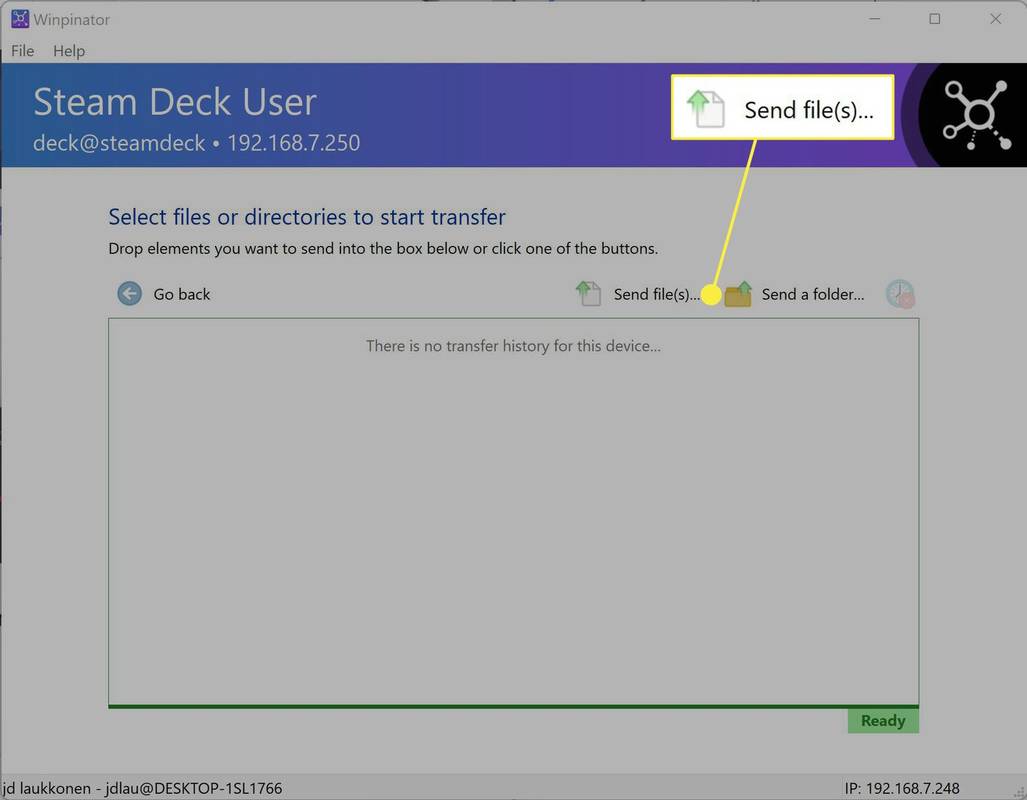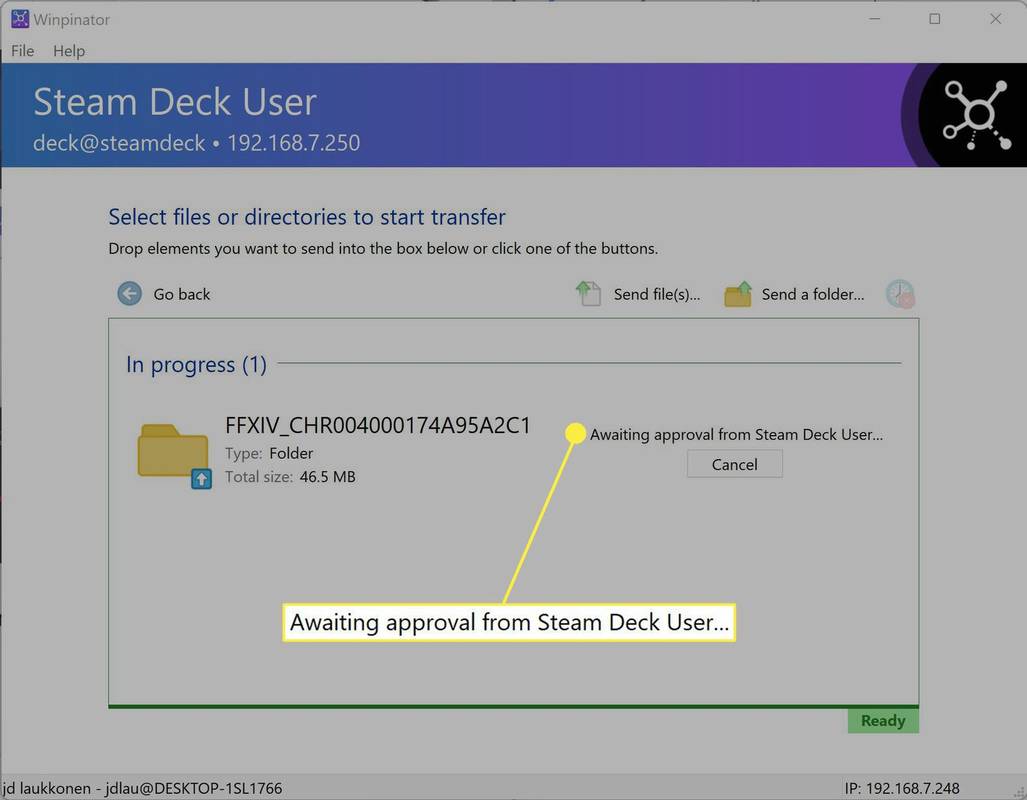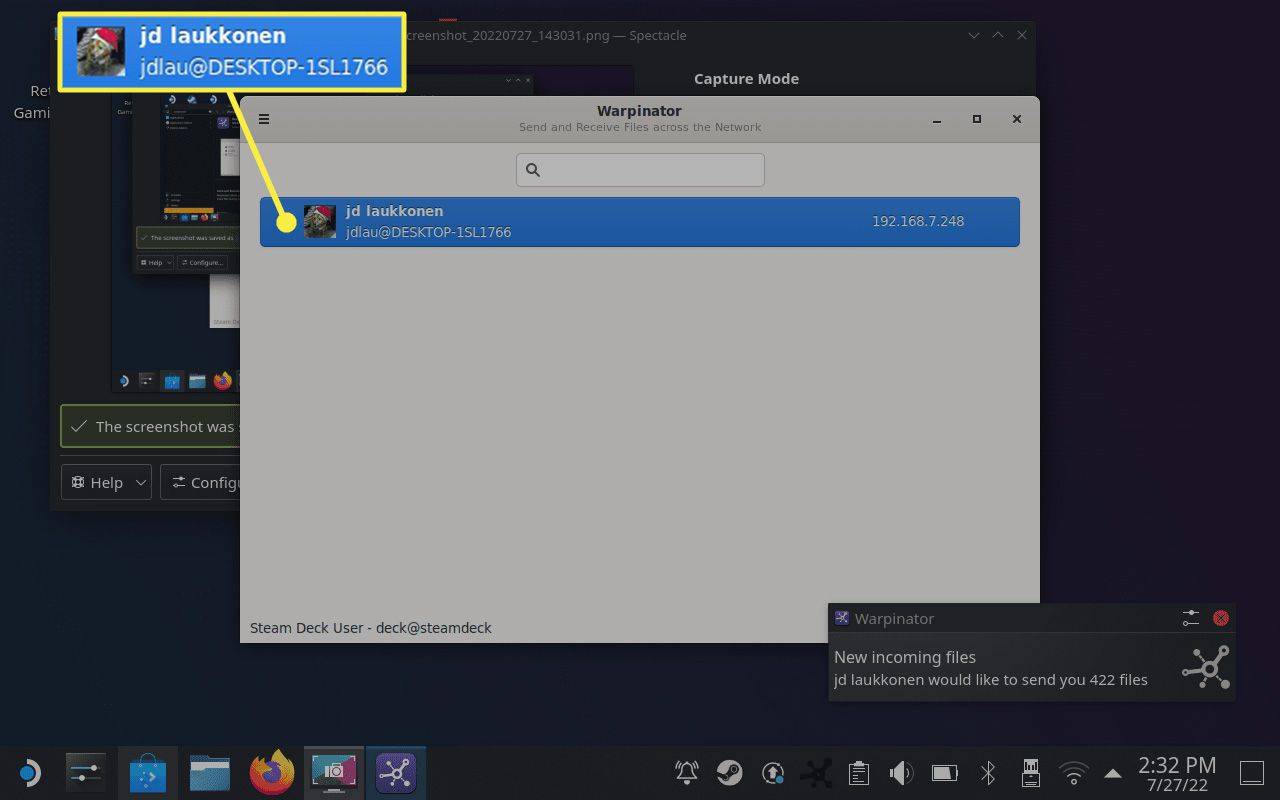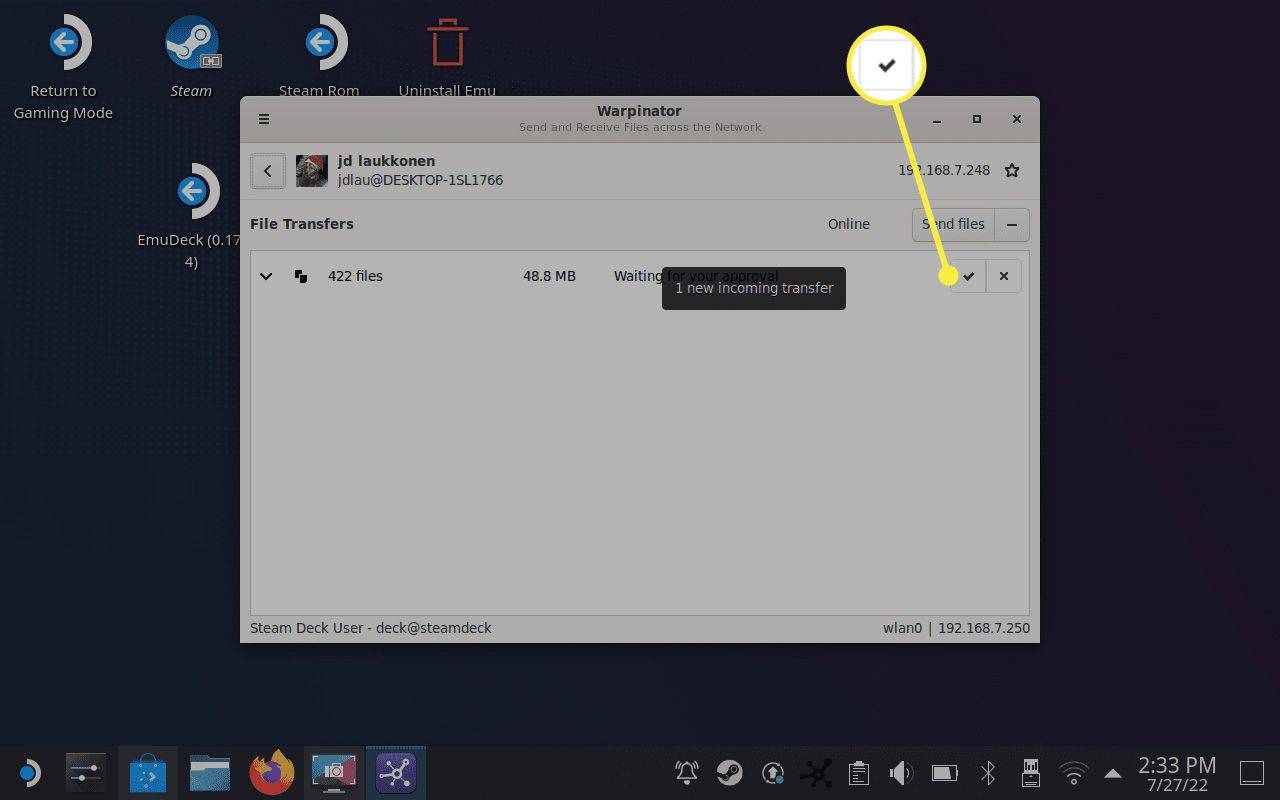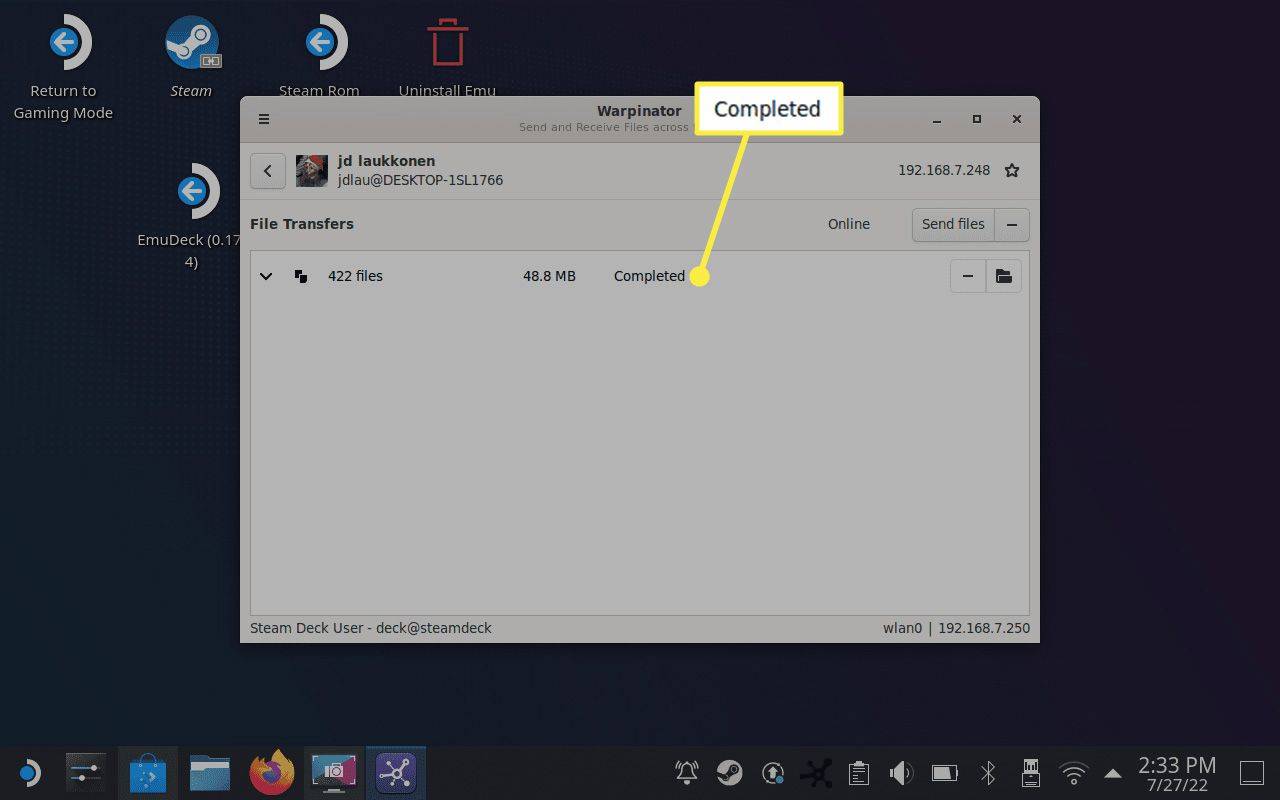என்ன தெரிந்து கொள்ள வேண்டும்
- கணினியில் Winpinator: என்பதைத் தேர்ந்தெடுக்கவும் கோப்புகள் அல்லது கோப்புறைகள் அனுப்ப மற்றும் உங்கள் நீராவி டெக்கில் பரிமாற்றத்தை ஏற்கவும்.
- எக்ஸ்ஃபாட் வடிவமைத்த மைக்ரோ எஸ்டி கார்டு அல்லது யூஎஸ்பி ஸ்டிக், நெட்வொர்க் டிரைவ் அல்லது சாம்பா ஷேர் மூலமாகவும் கோப்புகளை மாற்றலாம்.
- கணினியிலிருந்து கேம்களை கம்பியில்லாமல் ஸ்ட்ரீம் செய்யுங்கள்: ஸ்டீம் டெக்கில் > கேமைத் திறக்கவும் கீழ்நோக்கிய அம்புக்குறி நிறுவு பொத்தான்> மூலம் உங்கள் பிசி > ஸ்ட்ரீம் .
இந்த கட்டுரை உங்கள் நீராவி டெக்கை கணினியுடன் எவ்வாறு இணைப்பது என்பதை விளக்குகிறது.
கணினியுடன் நீராவி தளத்தை எவ்வாறு பயன்படுத்துவது
நீராவி டெக்கை ஒரு PC உடன் நீங்கள் பயன்படுத்தக்கூடிய இரண்டு வழிகள், அவற்றுக்கிடையே கோப்புகளை மாற்றுவது அல்லது கணினியில் நிறுவப்பட்ட ஸ்டீம் கேம்களை ஸ்ட்ரீம் செய்ய ஸ்டீம் டெக்கைப் பயன்படுத்துவது. ஸ்ட்ரீமிங் கேம்கள் என்பது ஒரு அற்பமான செயலாகும், இதற்கு இரண்டு சாதனங்களும் ஒரே நெட்வொர்க்குடன் இணைக்கப்பட வேண்டும். இருப்பினும், கோப்புகளை மாற்றுவது மிகவும் சிக்கலானது.
நீராவி டெக் ஒரு மொபைல் சாதனம், ஆனால் நீங்கள் ஒரு ஃபோன் அல்லது டேப்லெட்டைப் போல USB வழியாக PC உடன் இணைக்க முடியாது. நீராவி தளங்கள் லினக்ஸில் இயங்குகின்றன, எனவே லினக்ஸ் கணினியை விண்டோஸ் கணினியுடன் இணைக்க முயற்சிப்பது அல்லது USB கேபிளுடன் இரண்டு விண்டோஸ் கணினிகள் கூட வேலை செய்யாது.
நீராவி டெக் மற்றும் பிசி இடையே கோப்புகளை மாற்றுவதற்கான சிறந்த விருப்பங்கள் இவை:
-
உங்கள் நீராவி டெக்கில் உள்ள ஆற்றல் பொத்தானை அழுத்திப் பிடித்துத் தேர்ந்தெடுக்கவும் டெஸ்க்டாப்பிற்கு மாறவும் .
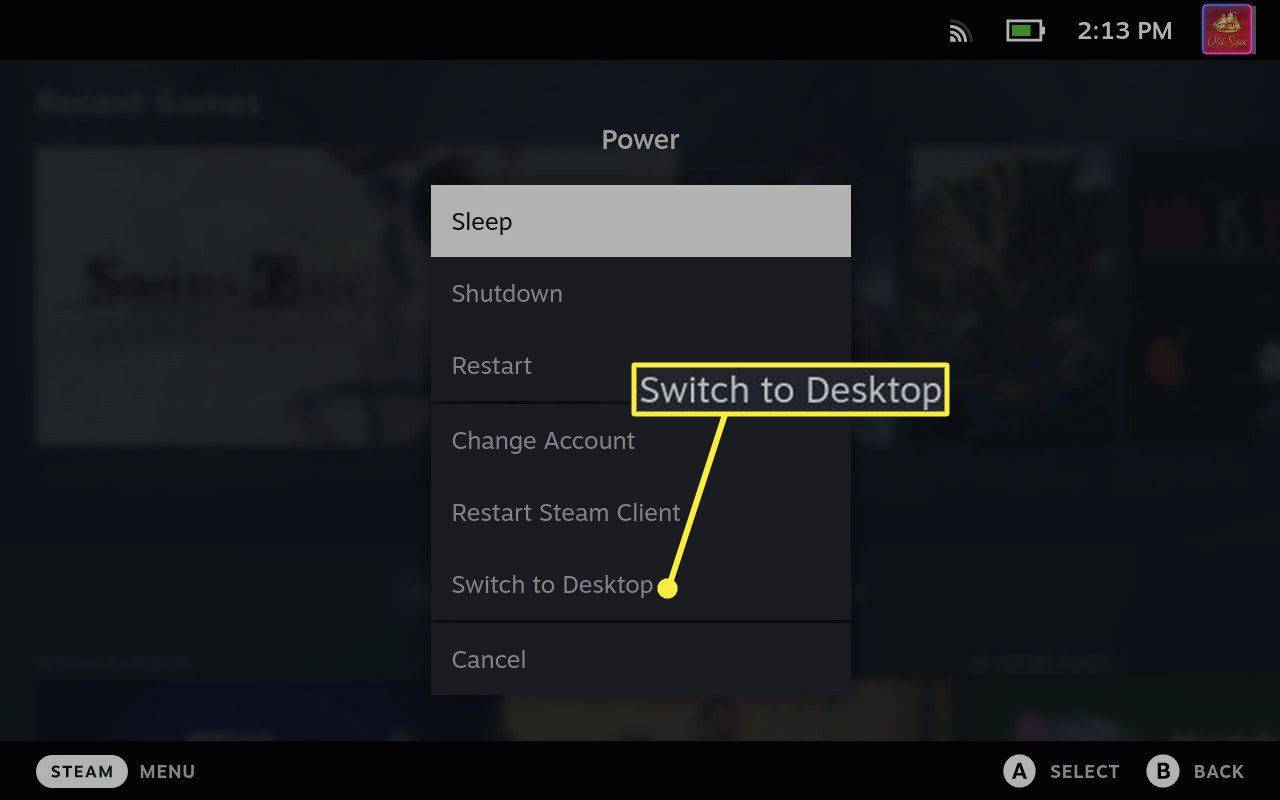
-
கீழ் வலது மூலையில் உள்ள ஸ்டீம் டெக் ஐகானைத் தட்டி, திறக்கவும் கண்டறியவும் .
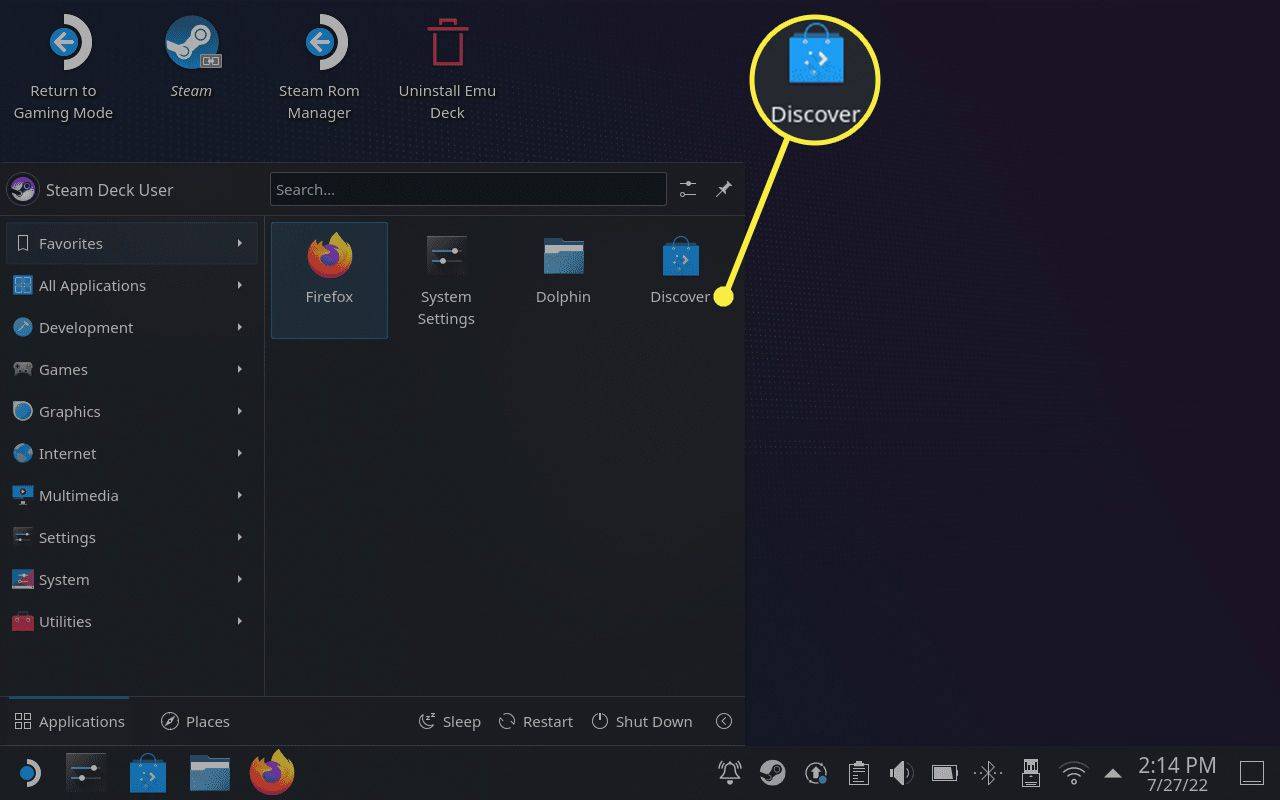
-
தட்டவும் தேடு மற்றும் Warpinator என தட்டச்சு செய்யவும்.
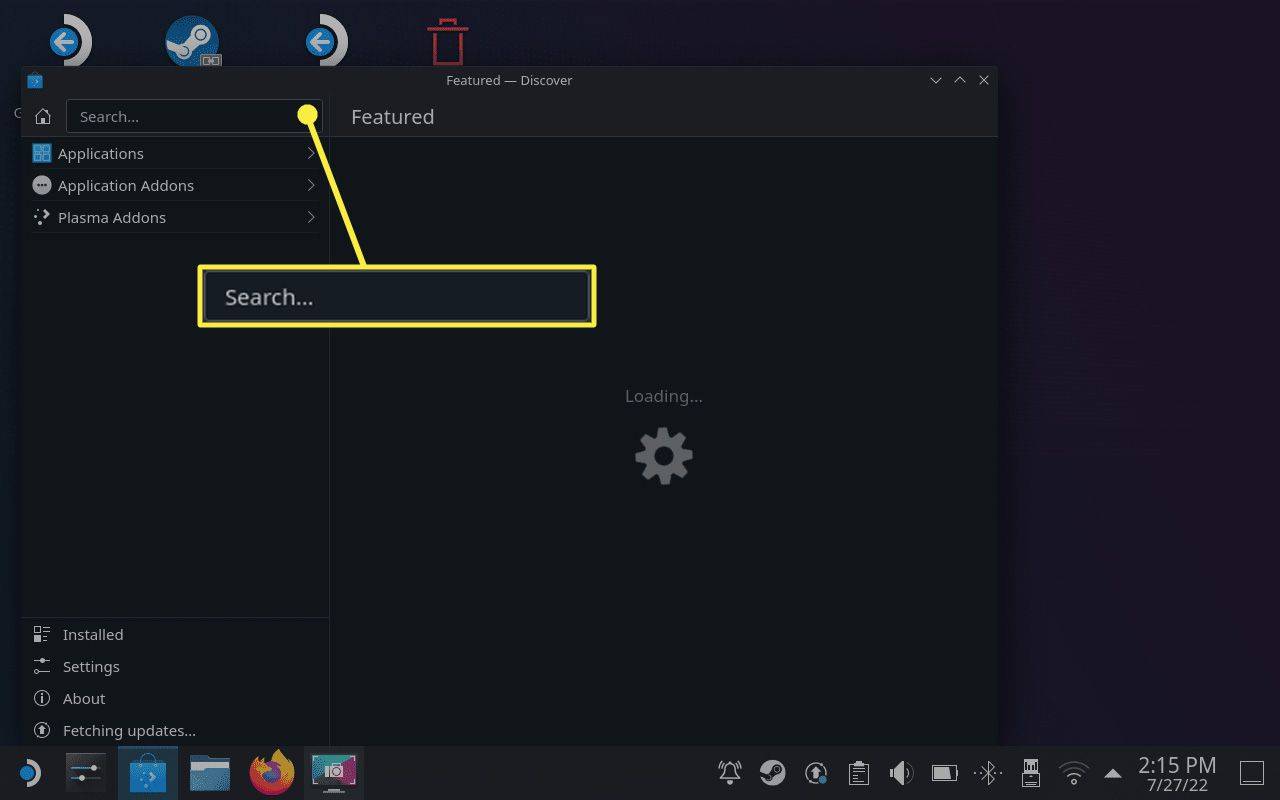
-
தட்டவும் நிறுவு .
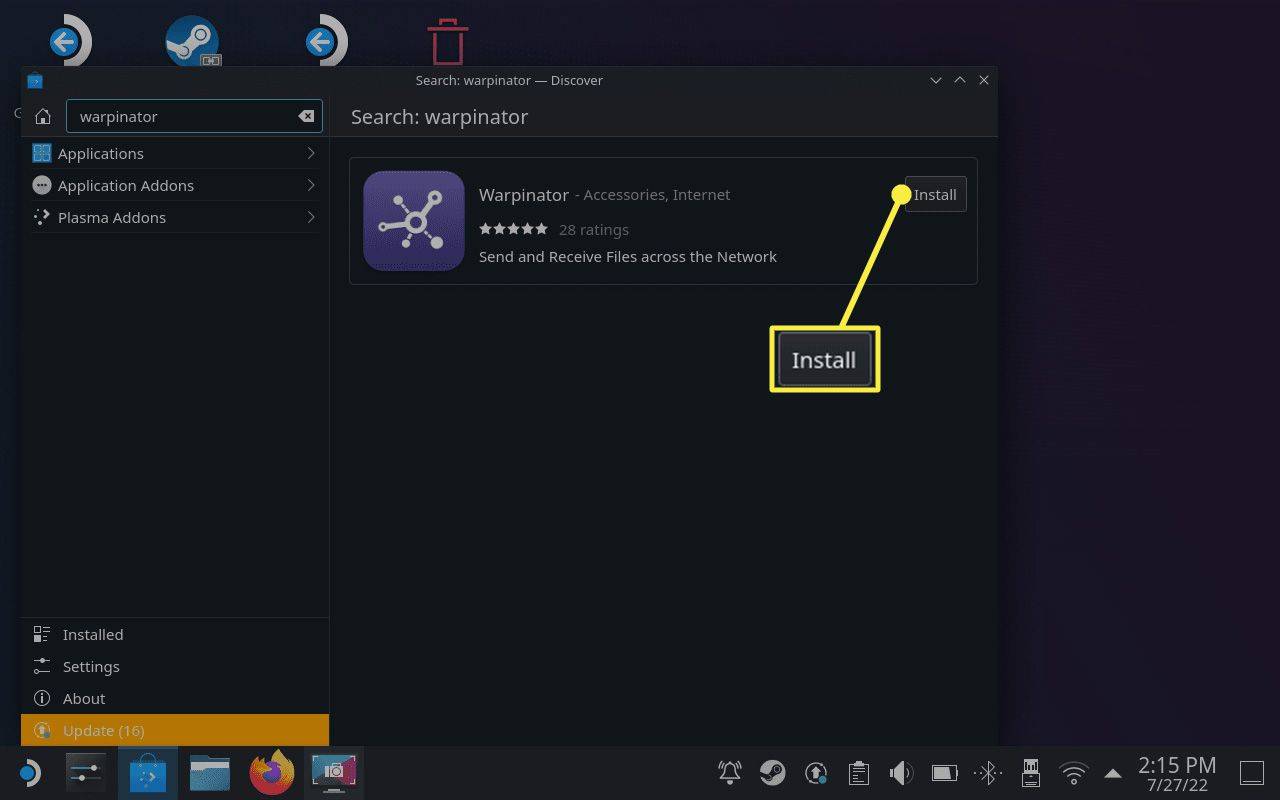
-
தட்டவும் நிறுவு .
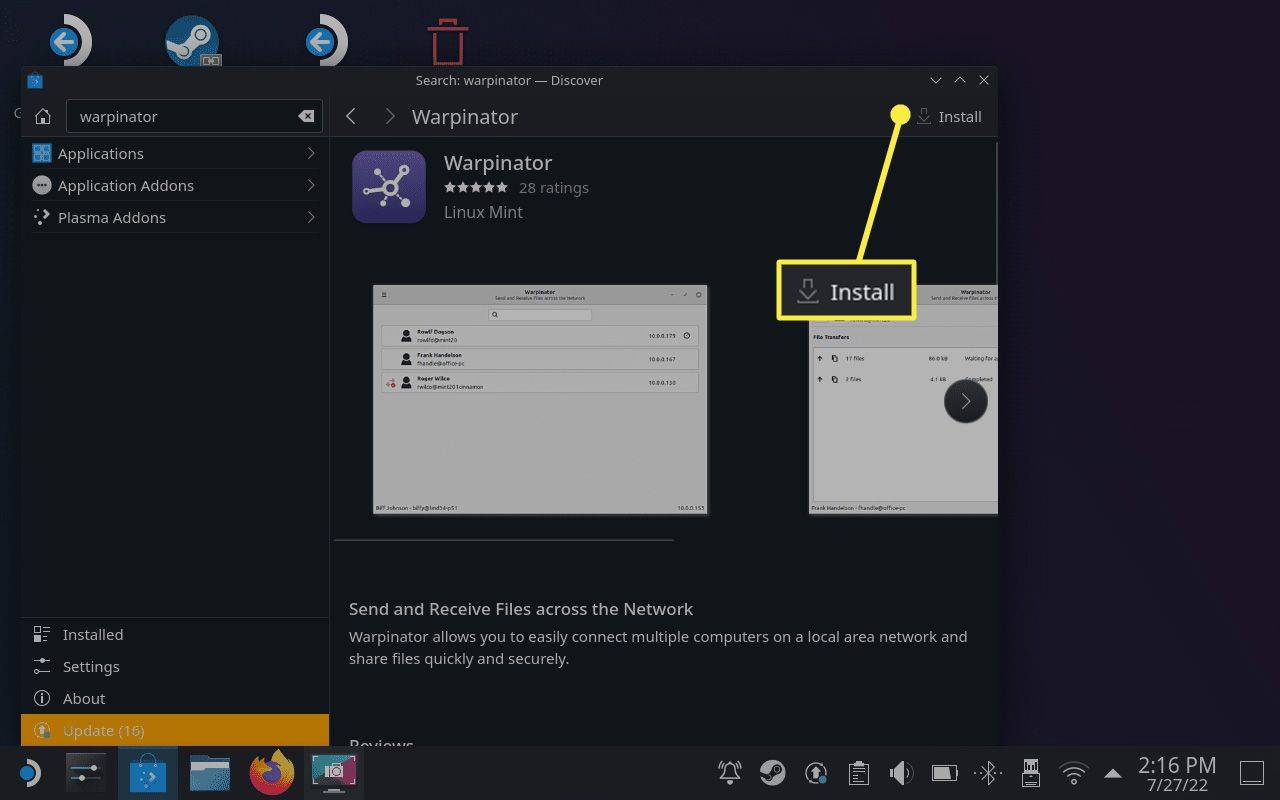
-
தட்டவும் துவக்கவும் .
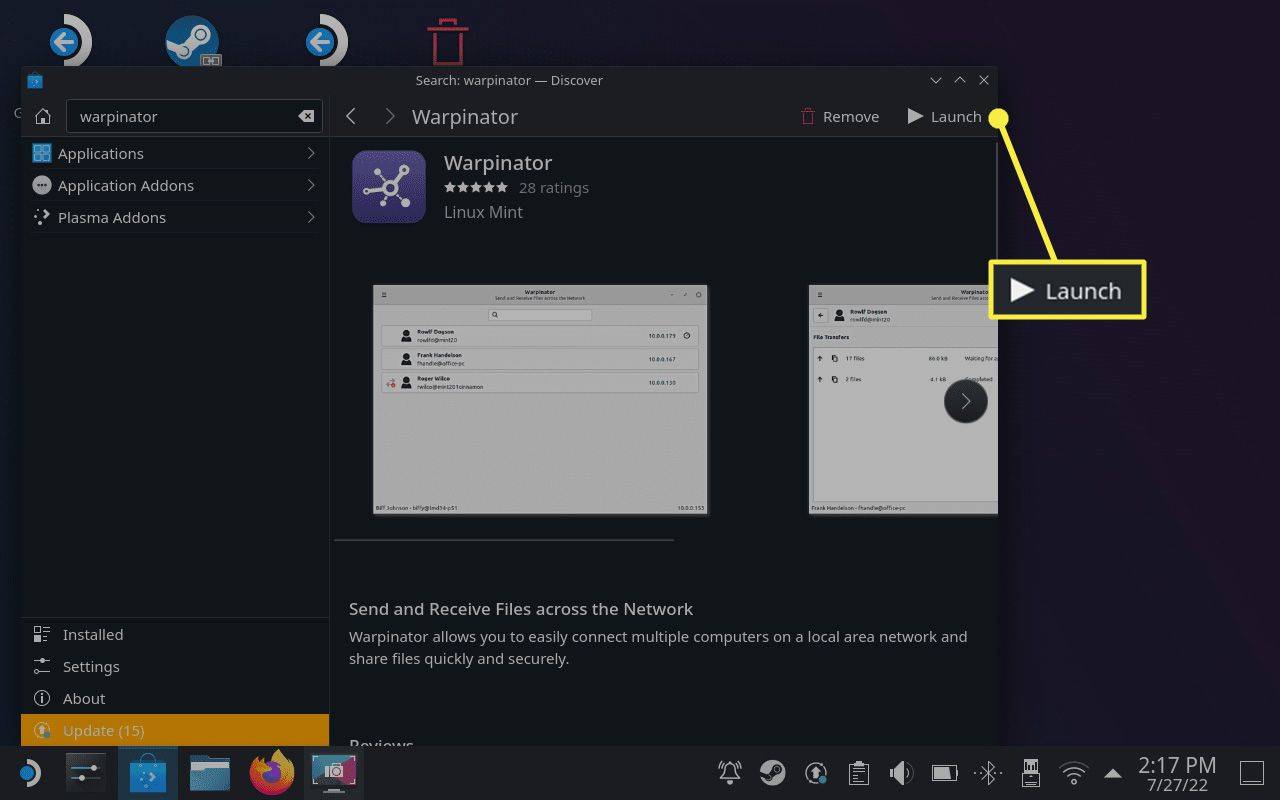
-
உங்கள் கணினிக்கு மாறி இணைய உலாவியைத் திறந்து, அதற்குச் செல்லவும் Winpinator பதிவிறக்க தளம் , கிளிக் செய்யவும் பதிவிறக்க Tamil , மற்றும் பயன்பாட்டை நிறுவவும்.
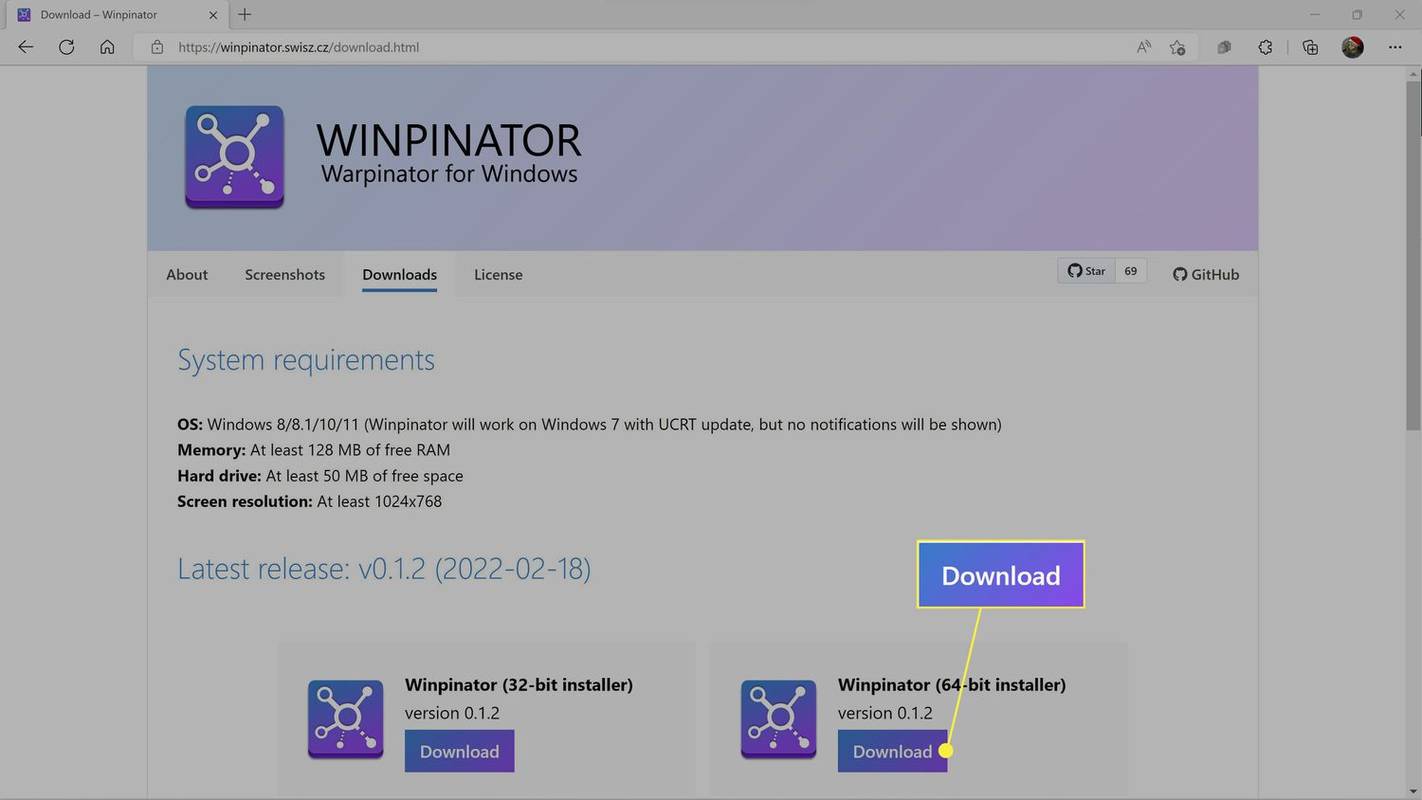
பதிவிறக்குவதற்கு முன் உங்கள் இணைய உலாவி உறுதிப்படுத்தல் கேட்டால், அதை அனுமதிக்கவும். நிறுவலின் போது விண்டோஸுக்கும் உறுதிப்படுத்தல் தேவைப்படலாம்.
-
உங்கள் கணினியில், உங்களுடையதைத் தேர்ந்தெடுக்கவும் நீராவி தளம் Winpinator இல்.
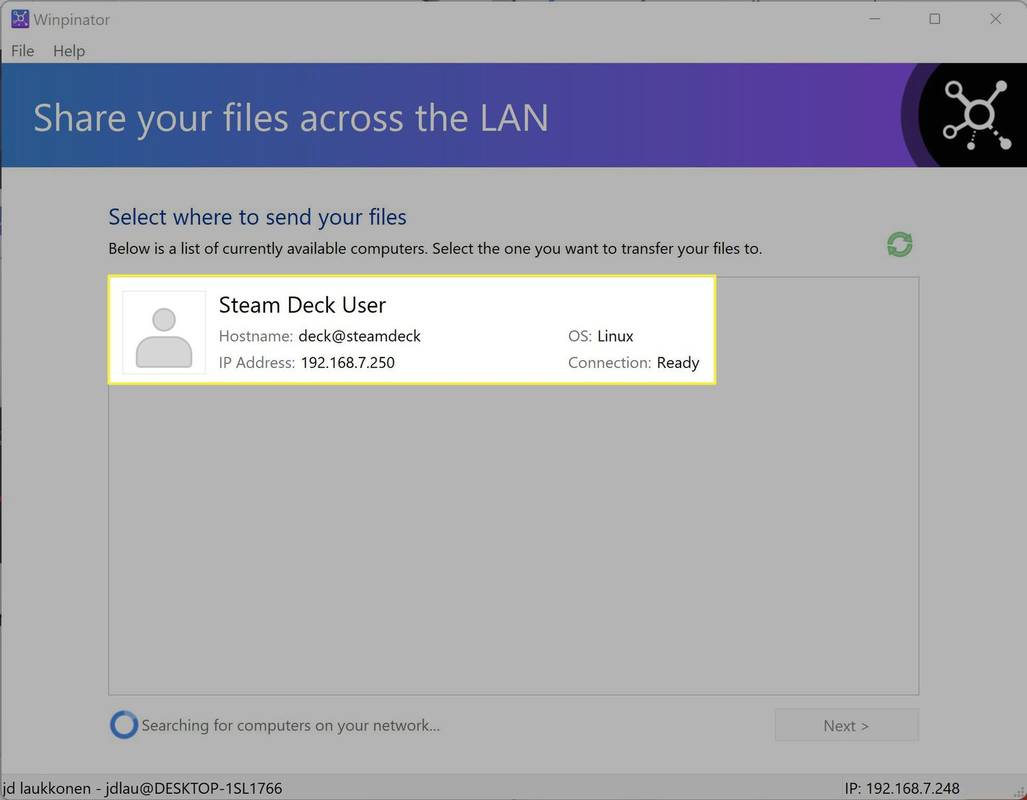
-
கிளிக் செய்யவும் கோப்புகளை அனுப்பவும் அல்லது ஒரு கோப்புறையை அனுப்பவும் , மற்றும் நீங்கள் உங்கள் ஸ்டீம் டெக்கிற்கு நகர்த்த விரும்பும் கோப்பு அல்லது கோப்புறையைத் தேர்ந்தெடுக்கவும்.
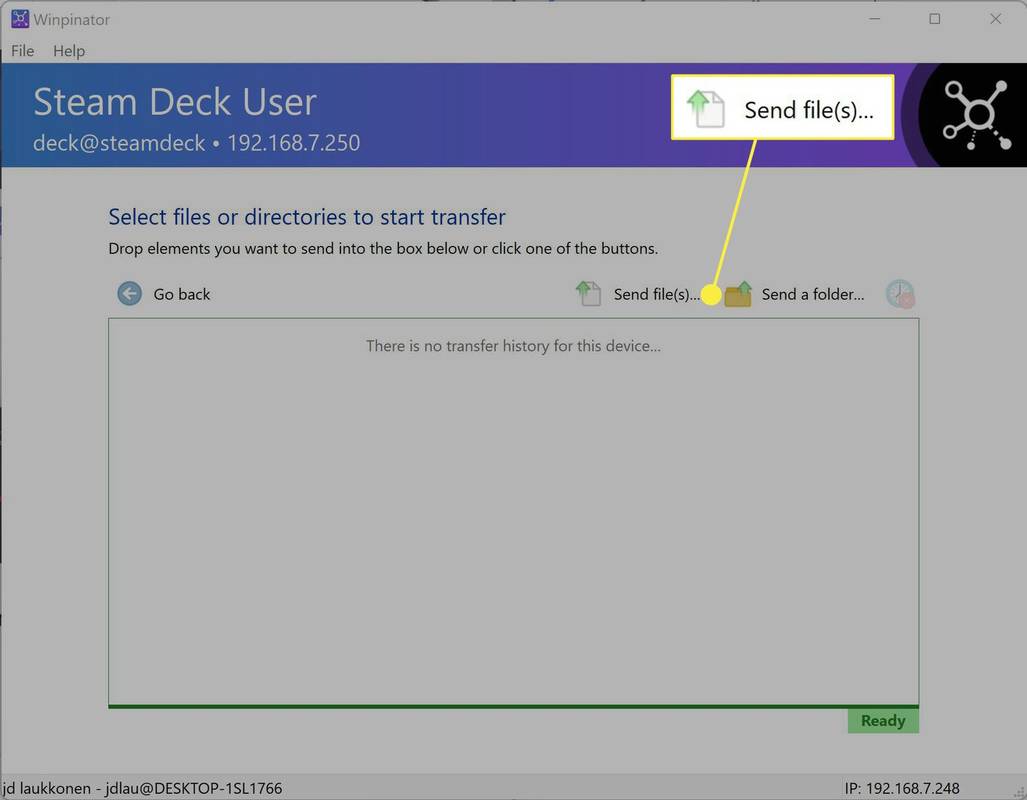
-
நீங்கள் பார்க்கும் போது Steam Deck பயனரின் ஒப்புதலுக்காகக் காத்திருக்கிறது , உங்கள் ஸ்டீம் டெக்கிற்கு மாறவும்.
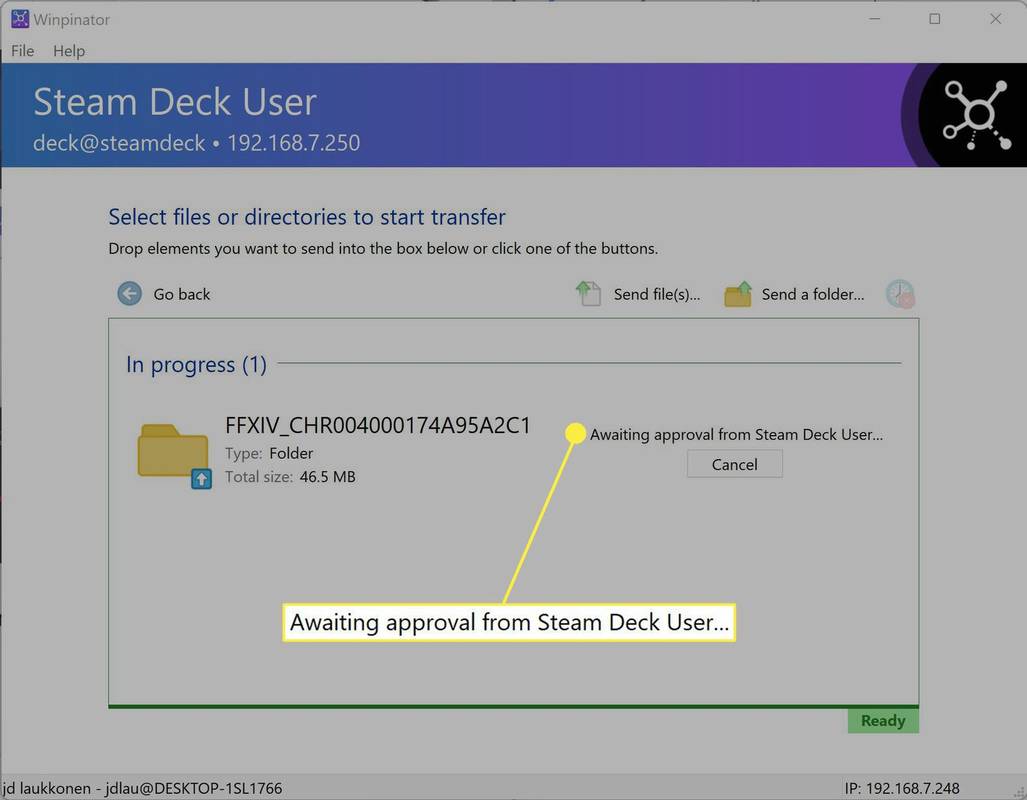
-
தட்டவும் உங்கள் பிசி பயனர் பெயர் வார்பினேட்டரில்.
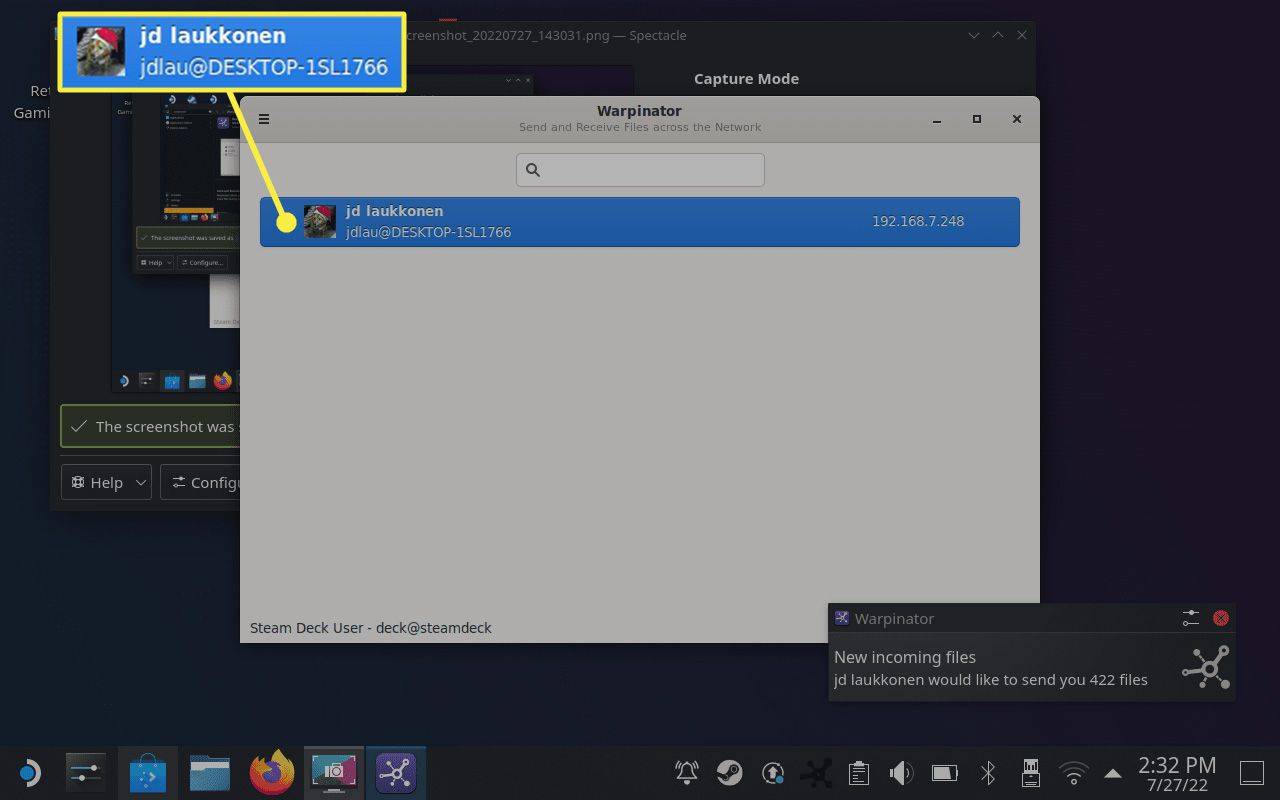
Warpinator உங்கள் Windows பயனர் பெயர் மற்றும் PC பெயரை இந்தத் திரையில் காண்பிக்கும்.
உங்கள் ஹுலுவிலிருந்து மக்களை எப்படி உதைப்பது
-
தட்டவும் சரிபார்ப்பு குறி .
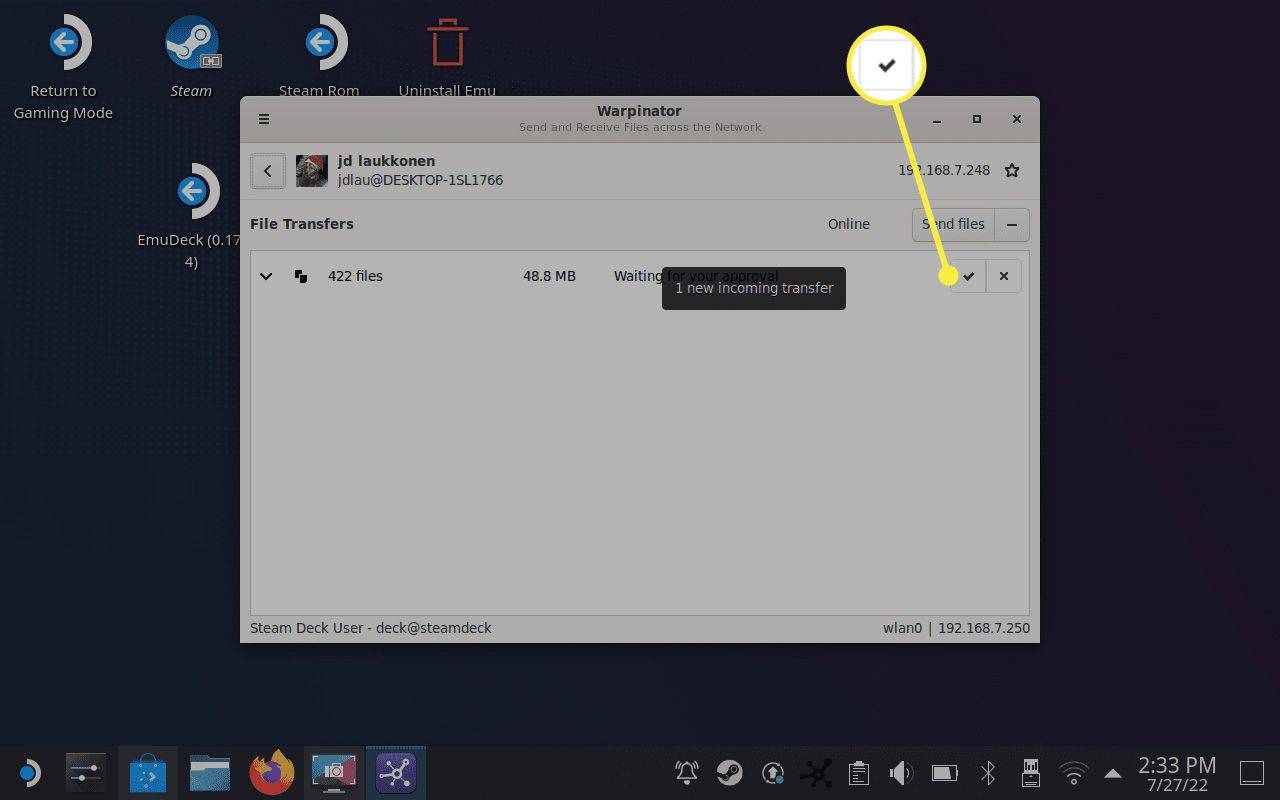
-
நீங்கள் பார்க்கும் போது நிறைவு , கோப்புகள் இப்போது உங்கள் ஸ்டீம் டெக்கில் உள்ளன.
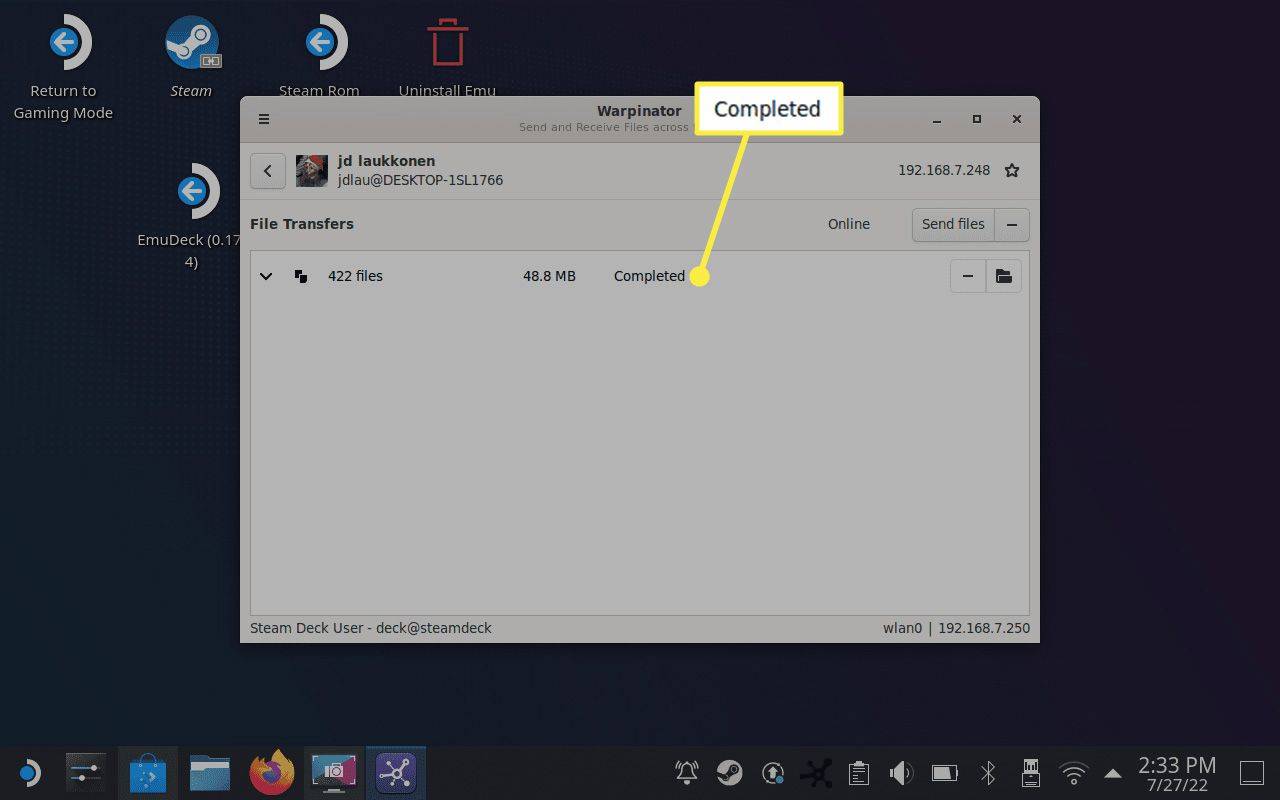
தட்டவும் கோப்புகளை அனுப்பவும் வார்பினேட்டரில் இந்த செயல்முறையை மாற்றவும் மற்றும் உங்கள் ஸ்டீம் டெக்கிலிருந்து உங்கள் கணினிக்கு கோப்புகளை நகர்த்தவும்.
- எனது ஸ்டீம் டெக்குடன் விசைப்பலகையை இணைக்க முடியுமா?
ஆம். யூ.எஸ்.பி கீபோர்டை நேரடியாக நீராவி டெக்கில் செருகலாம் USB-C போர்ட் அல்லது ப்ளூடூத் வழியாக வயர்லெஸ் கீபோர்டை இணைக்கலாம்.
- எனது ஸ்டீம் டெக்கை எனது டிவி அல்லது மானிட்டருடன் இணைப்பது எப்படி?
உங்களுக்கு HDMI முதல் USB-C அடாப்டர் தேவை. உங்கள் டிவி அல்லது மானிட்டரில் HDMI கேபிளைச் செருகவும், அடாப்டரை உங்கள் ஸ்டீம் டெக்கில் USB-C போர்ட்டில் செருகவும், பின்னர் HDMI கேபிளை அடாப்டரின் HDMI முனையில் இணைக்கவும்.
- ஏர்போட்களை எனது ஸ்டீம் டெக்குடன் இணைப்பது எப்படி?
உங்கள் ஏர்போட்களை இணைத்தல் பயன்முறையில் வைக்க, உங்கள் ஏர்போட்களை அவற்றின் இடத்தில் வைத்து, மூடியைத் திறந்து, நிலை விளக்கு ஒளிரும் வரை கேஸில் உள்ள பட்டனைத் தட்டவும். பின்னர், செல்ல நீராவி > அமைப்புகள் > புளூடூத் கிடைக்கக்கூடிய சாதனங்களின் பட்டியலில் அவற்றைத் தேர்ந்தெடுக்கவும்.
வார்பினேட்டருடன் நீராவி டெக்கை கணினியுடன் இணைப்பது எப்படி
Warpinator என்பது உங்கள் ஸ்டீம் டெக்கில் முன்பே நிறுவப்பட்ட டிஸ்கவர் மென்பொருள் மையத்தின் மூலம் கிடைக்கும் பயன்பாடாகும். நீராவி டெக்கில் Warpinator மற்றும் உங்கள் கணினியில் Winpinator ஐ நிறுவினால், இரண்டிற்கும் இடையே கோப்புகளை அனுப்பலாம். நீராவி டெக் மற்றும் பிசி ஆகியவை ஒரே நெட்வொர்க்குடன் இணைக்கப்பட வேண்டும், மேலும் உங்கள் உள்ளூர் வைஃபை வேகத்தால் பரிமாற்ற வேகம் வரையறுக்கப்படுகிறது.
வார்பினேட்டருடன் ஸ்டீம் டெக்கை PC உடன் இணைப்பது எப்படி என்பது இங்கே:
SD கார்டுகளுடன் ஸ்டீம் டெக் மற்றும் பிசிக்கு இடையில் மாற்ற முடியுமா?
SD கார்டு அல்லது USB ஃபிளாஷ் டிரைவ் மூலம் ஸ்டீம் டெக் மற்றும் பிசி இடையே கோப்புகளை மாற்றலாம், ஆனால் சில வரம்புகள் உள்ளன. உங்கள் Steam Deck இன் சேமிப்பகத்தை விரிவாக்க மைக்ரோ SD கார்டை நீங்கள் தற்போது பயன்படுத்தினால், கோப்புகளை மாற்றுவதற்கு அந்த அட்டையைப் பயன்படுத்த முடியாது. உங்கள் Steam கேம்களுக்கான சேமிப்பகமாக SD கார்டைப் பயன்படுத்த, உங்கள் Steam Deck ஆனது, உங்கள் PCயால் பயன்படுத்த முடியாத வடிவத்தில் கார்டை வடிவமைக்கிறது. அதாவது இந்த முறையில் கோப்புகளை மாற்ற வேண்டுமானால் உங்களுக்கு தனி SD கார்டு அல்லது USB ஸ்டிக் தேவை.
இந்த முறையைப் பயன்படுத்தி நீராவி டெக் மற்றும் பிசி கார்டுக்கு இடையில் கோப்புகளை மாற்ற, முதலில் உங்கள் SD கார்டை வடிவமைக்கவும் அல்லது exFAT கோப்பு முறைமையைப் பயன்படுத்தி USB கார்டு. இது விண்டோஸ் மற்றும் லினக்ஸ் ஆகிய இரண்டும் படிக்கக்கூடிய மற்றும் எழுதக்கூடிய கோப்பு முறைமையாகும், எனவே நீங்கள் கோப்புகளை இரு வழிகளிலும் மாற்ற முடியும். உங்கள் கணினியிலிருந்து SD கார்டு அல்லது USB ஸ்டிக்கில் கோப்புகளை வைத்து, SD கார்டு அல்லது USB கார்டை உங்கள் ஸ்டீம் டெக்கிற்கு நகர்த்தி, கோப்புகளை மாற்றலாம்.
மைக்ரோ எஸ்டி அல்லது யூ.எஸ்.பி ஸ்டிக் மூலம் கோப்புகளை மாற்ற, உங்கள் ஸ்டீம் டெக் டெஸ்க்டாப் பயன்முறையில் இருக்க வேண்டும். நீங்கள் முடித்ததும் கார்டை அகற்றுவதை உறுதிசெய்யவும். நீங்கள் மீண்டும் கேமிங் பயன்முறைக்கு மாறும்போது, உங்கள் ஸ்டீம் டெக்கில் SD கார்டை விட்டால், அது கார்டை வடிவமைக்க விரும்பும்.
நீராவி டெக் மற்றும் பிசி இடையே நெட்வொர்க் டிரைவ் மூலம் மாற்ற முடியுமா?
உங்களிடம் நெட்வொர்க் இணைக்கப்பட்ட சேமிப்பக (NAS) சாதனம் இருந்தால், டெஸ்க்டாப் பயன்முறையில் உங்கள் ஸ்டீம் டெக்கிலிருந்து அதை அணுகலாம். அதாவது, உங்கள் கணினியிலிருந்து பிணைய இயக்ககத்திற்கு கோப்புகளை நகலெடுத்து, உங்கள் நீராவி டெக்கிலிருந்து அவற்றை அணுகலாம். இது செயல்படும் விதம் என்னவென்றால், உங்கள் ஸ்டீம் டெக்கில் டெஸ்க்டாப் பயன்முறையில் நுழைய வேண்டும், டால்பின் கோப்பு எக்ஸ்ப்ளோரரைத் திறந்து, தேர்ந்தெடுக்கவும் வலைப்பின்னல் , பின்னர் உங்கள் நெட்வொர்க் டிரைவைத் தேர்ந்தெடுக்கவும்.
உங்கள் கணினியில் Samba பங்குகள் அமைக்கப்பட்டிருந்தால், இதே முறையைப் பயன்படுத்தி அவற்றை அணுகலாம். டால்பின் கோப்பு எக்ஸ்ப்ளோரரைத் திறக்கவும், நீங்கள் சம்பா பங்குகளைக் காண்பீர்கள் வலைப்பின்னல் > பகிரப்பட்ட கோப்புறைகள் (SMB) .
நீராவி தளத்தை கணினியுடன் ஏன் இணைக்க வேண்டும்?
உங்கள் ஸ்டீம் டெக்கை கணினியுடன் இணைப்பதற்கான முதன்மைக் காரணம் கோப்புகளை மாற்றுவதாகும். நீங்கள் புகைப்படங்கள் மற்றும் திரைப்படங்கள் உட்பட மீடியா கோப்புகளை மாற்றலாம், பின்னர் அவற்றை டெஸ்க்டாப் பயன்முறையில் அணுகலாம். நீராவி மூலம் நீங்கள் பெற முடியாத கேம் மோட்ஸ் மற்றும் பிற விஷயங்களையும் நீங்கள் மாற்றலாம்.
இருவரும் ஒரே நெட்வொர்க்கில் இருந்தால் மற்றும் உங்கள் PC Steam இல் இயங்கினால், Steam மூலம் உங்கள் Steam Deckஐ உங்கள் PCயுடன் இணைக்கலாம். இது கோப்புகளை மாற்ற உங்களை அனுமதிக்காது, ஆனால் உங்கள் கணினியில் நிறுவப்பட்ட உங்கள் ஸ்டீம் டெக்கிற்கு கேம்களை ஸ்ட்ரீம் செய்ய இது உங்களை அனுமதிக்கிறது. உங்களிடம் சக்திவாய்ந்த கேமிங் பிசி மற்றும் வேகமான ஹோம் நெட்வொர்க் இருந்தால், உங்கள் ஸ்டீம் டெக்கில் அவற்றை நிறுவாமல் கேம்களை விளையாட இது உங்களை அனுமதிக்கிறது. நீராவி டெக்கில் மாற்றியமைக்கப்பட்ட கேம்களை விளையாட இது எளிதான வழியாகும், ஏனெனில் உங்கள் கணினியில் விளையாட்டை மாற்றியமைத்து அதை ஸ்ட்ரீம் செய்யலாம்.
உங்கள் கணினியிலிருந்து உங்கள் ஸ்டீம் டெக்கிற்கு கேமை ஸ்ட்ரீம் செய்ய, நீராவி டெக்கில் உள்ள உங்கள் நூலகத்திலிருந்து கேமைத் திறந்து, நிறுவு பொத்தானுக்கு அடுத்துள்ள கீழ் அம்புக்குறியைத் தட்டி, பட்டியலில் இருந்து உங்கள் கணினியைத் தேர்ந்தெடுக்கவும். நிறுவல் பொத்தான் ஸ்ட்ரீம் பட்டனாக மாறும், அதைத் தட்டினால் விளையாடத் தொடங்கலாம்.
சுவாரசியமான கட்டுரைகள்
ஆசிரியர் தேர்வு

அதிக நினைவகத்தைப் பயன்படுத்தி Chrome ஐ எவ்வாறு சரிசெய்வது
கூகிள் குரோம் உலகில் மிகவும் பிரபலமான உலாவியாக இருந்தாலும், சில நேரங்களில் அது அதிக நினைவகத்தைப் பயன்படுத்தலாம். இது வேகமான உலாவி என்பதையும் கருத்தில் கொண்டு, சீராக இயங்குவதற்கு எவ்வளவு ரேம் தேவை என்பதில் ஆச்சரியமில்லை. இது முடியும்

பயர்பாக்ஸ் 54 இல் புதியது என்ன
பிரபலமான மொஸில்லா பயர்பாக்ஸ் உலாவியின் புதிய பதிப்பு முடிந்தது. பதிப்பு 54 அம்சங்கள் ஸ்கிரீன் ஷாட்கள், மொபைல் புக்மார்க்குகள், பதிவிறக்கங்கள் மற்றும் மல்டிபிரசஸ் உள்ளடக்க செயல்முறைகளுக்கான சுத்திகரிக்கப்பட்ட பயனர் இடைமுகம். விளம்பரம் பதிப்பு 54 இல் தொடங்கி, மல்டிபிரசஸ் உள்ளடக்க அம்சம் (e10 கள்) இயல்பாகவே இயக்கப்படும். இது பயர்பாக்ஸின் நம்பகத்தன்மையை மேம்படுத்துகிறது, ஏனெனில் ஒரு தாவல் செயலிழந்தால், மற்றொன்று

ஒருவரின் பிறந்தநாளை எவ்வாறு கண்டுபிடிப்பது
வேறொரு நபரின் பிறந்தநாளை அவர்களிடம் கேட்காமல் கண்டுபிடிக்க நீங்கள் விரும்புவதற்கு நிறைய காரணங்கள் உள்ளன. ஒருவேளை நீங்கள் தாராளமான வகையாக இருக்கலாம், மேலும் ஒருவரின் பிறந்தநாளைக் கண்டுபிடிக்க விரும்பினால், நீங்கள் எறியலாம்

ஃபோர்ட்நைட்: ஏலியன் ஒட்டுண்ணியை தலையில் இருந்து அகற்றுவது எப்படி
அத்தியாயம் 2: சீசன் 7 தொடங்கப்பட்டபோது ஃபோர்ட்நைட்டில் வேற்றுகிரகவாசிகள் தோன்றத் தொடங்கினர், புதிய இயக்கவியல் மற்றும் கதைகளை அறிமுகப்படுத்தினர். வீரர்கள் இப்போது சந்திக்கக்கூடிய தனித்துவமான விலங்குகளில் ஒன்று ஏலியன் ஒட்டுண்ணி. இந்த உயிரினங்கள் மற்ற உயிரினங்களுடன் தங்களை இணைத்துக் கொள்ள விரும்புகின்றன

Chrome இல் ஒரு வலைத்தளத்தின் ஸ்க்ரோலிங் ஸ்கிரீன்ஷாட்டை எவ்வாறு எடுப்பது
கணினியில் ஸ்கிரீன் ஷாட் எடுப்பது தொலைபேசியில் இருப்பது போலவே எளிது. இருப்பினும், இது நீண்ட ஸ்கிரீன் ஷாட்களுடன் தொடர்புடையது அல்ல, குறிப்பாக ஸ்க்ரோலிங் செய்வதோடு, விண்டோஸ் அல்லது மேகோஸ் இரண்டிற்கும் முன்பே நிறுவப்பட்ட கருவி இல்லை. என்றால்

நெட்ஃபிக்ஸ் கணக்கை நிரந்தரமாக நீக்குவது எப்படி
https://www.youtube.com/watch?v=9bNxbcB4I88 ஸ்ட்ரீமிங் சேவைகளுக்கான சந்தை ஒருபோதும் அதிக கூட்டமாகவோ அல்லது அதிக போட்டியாகவோ இருந்ததில்லை. அவர்களின் ஏகபோகமாக, தேவைக்கேற்ப வீடியோவை நீங்கள் விரும்பினால் நெட்ஃபிக்ஸ் உங்கள் ஒரே உண்மையான தேர்வாக இருந்த நாட்கள் முடிந்துவிட்டன